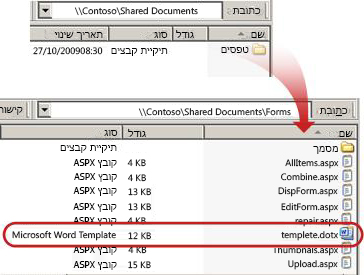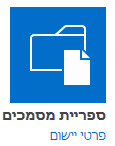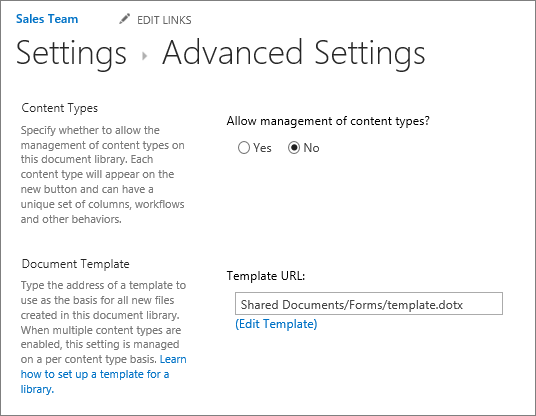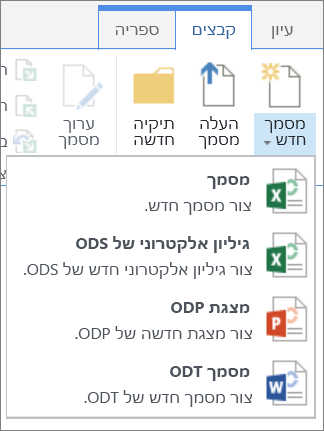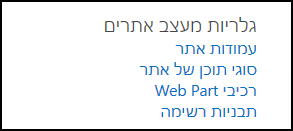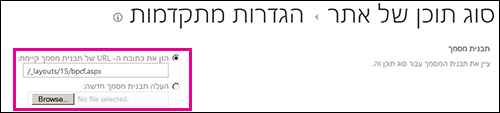באפשרותך להגדיר קובץ של תבנית מסמך פתוחה (ODF) כתבנית הקובץ המהווה ברירת מחדל עבור ספריית מסמכים. בדרך זו, כאשר מישהו יוצר קובץ חדש בספריה, הקובץ נפתח ושומר כקובץ ODF. אנשים יכולים להשתמש בתוכנית שבאפשרותם לערוך את הקובץ החדש.
באפשרותך גם לציין הגדרות אחרות או לספק תוכן המוגדר כברירת מחדל שמופיע בכל קובץ חדש, כגון מיתאר מועדף עבור הצעת קמפיין שיווקי או כתב ויתור רשמי בכותרת תחתונה של עמוד.
כדי להגדיר תבניות מרובות עבור ספריה, עליך ליצור סוגי תוכן של אתר ולחבר אותם לספריה, במקום להשתמש בתבנית ברירת המחדל עבור הספריה.
הערה: דרושה לך הרשאת שליטה מלאה כדי להגדיר תבנית עבור ספריית מסמכים. דרושה לך הרשאת שליטה מלאה עבור האתר כדי להגדיר סוגי תוכן של אתר.
איזו פעולה ברצונך לבצע?
קבלת מידע על תבניות קובץ בספריית מסמכים
היכן מאוחסנות תבניות הקובץ בספריה
כאשר מסמך כולל תבנית קובץ המוגדרת כברירת מחדל, היא מאוחסנת בתיקיה Forms של הספריה.
פתח את הספריה בסייר הקבצים כדי לראות את תיקיית הטפסים המכילה את תבנית הקובץ של הספריה. ודא שאתה מציג קבצים מוסתרים בסייר הקבצים (בסייר הקבצים, לחץ על הצגפריטים מוסתרים_gT_.)
כברירת מחדל, ספריית מסמכים כוללת תבנית קובץ, הנקראת template. dotx, אך באפשרותך לשנות קובץ זה אם עליך לעשות זאת. כדי לציין תבנית אחרת, תחילה עליך ליצור אותה בתוכנית התואמת ל-SharePoint, כגון Word, ולאחר מכן לשמור אותה בתיקיה Forms של ספריה. לאחר מכן, עליך לציין את הכתובת של התבנית המותאמת אישית בהגדרות הספריה המתקדמת.
שימוש בסוגי תוכן להגדרת תבניות של ספריית מסמכים
אינך זקוק בהכרח לשימוש בסוגי תוכן אם כל הדרוש לך הוא תבנית מותאמת אישית עבור ספריה אחת. במקרה זה, עליך פשוט לשנות את תבנית הקובץ המוגדרת כברירת מחדל עבור ספריה קיימת. עם זאת, עליך לשקול להשתמש בסוגי תוכן של אתר, אם ברצונך לעשות שימוש חוזר באותה תבנית בספריות מרובות.
עבור ספריות קיימות עם סוגי תוכן מרובים שכבר זמינים ותבניות שצוינו עבור סוגי תוכן אלה, עליך להתאים אישית את סוגי תוכן האתר עבור הספריה. הסיבה לכך היא שהספריה משתמשת בתבניות שצוינו על-ידי סוגי התוכן, ולא בתבנית הקובץ המוגדרת כברירת מחדל.
אם ברצונך להשתמש בתבניות מרובות עבור אותה ספריה, עליך להשתמש בסוגי תוכן. עבור ספריות חדשות, צור את הספריה (הגדרות _GT_ הוספת ספריית מסמכיםשל יישום _gT_) ולאחר מכן הגדר תבניות מותאמות אישית מרובות עבור הספריה.
יצירת ספריית מסמכים
אם עדיין אין לך ספריית מסמכים, בצע הוראות אלה כדי ליצור אחת.
-
באתר שבו ברצונך ליצור את הספריה, לחץ על הגדרות_Z0z_ _gT_ הוסף יישום.
-
לחץ על ספריית מסמכים והזן שם עבור הספריה.
הערה: שם הספריה נדרש ומופיע בחלק העליון של דף הספריה, הופך לחלק מהכתובת של דף הספריה ומופיע ברכיבי ניווט שעוזרים למשתמשים למצוא ולפתוח את הספריה.
יצירת תבנית ODF
באפשרותך ליצור קובץ ODF מכל תוכנית התואמת ל-ODF. כדי ליצור תבנית של ODF מתוכנית Microsoft Office, צור או פתח קובץ ולאחר מכן שמור את הקובץ כסוג OpenDocument file. לדוגמה, כאשר קובץ פתוח ב-Word, לחץ על file _GT_ Save As, בחר את המיקום שבו ברצונך לשמור ולאחר מכן הגדר את הסוג שמור כסוגלטקסט OpenDocument (*. odt).
שינוי תבנית הקובץ המהווה ברירת מחדל עבור ספריית מסמכים
קיימות שתי דרכים שבהן באפשרותך לשנות את תבנית ברירת המחדל:
-
אם ספריית המסמכים שלך כוללת תבנית קובץ המהווה ברירת מחדל עבור תוכנית התואמת ל-SharePoint, באפשרותך לערוך את תבנית ברירת המחדל.
-
עבור תוכניות אחרות, אין באפשרותך לערוך ישירות את תבנית ברירת המחדל, אך באפשרותך להעתיק קובץ תבנית חדש לתיקיית הטפסים של הספריה כדי לציין תבנית מותאמת אישית.
עריכת תבנית הקובץ המוגדרת כברירת מחדל
-
בספריה שבה ברצונך לערוך את תבנית ברירת המחדל , לחץ עלהגדרותספריה של ספריית _gT_.
-
תחת הגדרות כלליות, לחץ על הגדרות מתקדמות.
-
במקטע תבנית מסמך , תחת השדה כתובת URL של תבנית , לחץ על ערוך תבנית.
התבנית נפתחת ביישום התואם ל-SharePoint והמשויכת לסוג הקובץ של התבנית הנוכחית. לדוגמה, Word נפתח אם תבנית ברירת המחדל היא תבנית Word, או אם Excel נפתח אם תבנית ברירת המחדל היא גליון עבודה של Excel.
הערה: אם האתר שלך הוא חלק ממנוי _z0z_ , ייתכן שתתבקש להזין את שם המשתמש והסיסמה של _z1z_ .
-
בצע את השינויים הרצויים ולאחר מכן שמור את התבנית. סגור את התוכנית אם אינך צריך עוד לפתוח אותה, או עבור לאתר שלך.
-
באתר שלך, בחלק התחתון של הדף ' הגדרות מתקדמות ' של ספריית מסמכים, ולחץ על אישור.
ציון תבנית קובץ מותאמת אישית
-
צור ושמור את התבנית המותאמת אישית שלך בתוכנית התואמת ל-SharePoint. רשום לעצמך את המיקום שלו ולאחר מכן עבור ל-SharePoint.
-
עבור אל הספריה שבה ברצונך לציין תבנית מותאמת אישית.
-
לחץ על Library _gT_ Open with Explorer.
-
פתח סייר קבצים אחר ואתר את התבנית המותאמת אישית שיצרת.
-
העתק או גרור את התבנית המותאמת אישית שלך לחלון הסייר הפתוח לספריית האתר שבה ברצונך לציין את התבנית המותאמת אישית.
-
סגור את סייר הקבצים וחזור לספריה באתר.
-
לחץ עלהגדרותספריה של ספריית _gT_ .
-
תחת הגדרות כלליות, לחץ על הגדרות מתקדמות.
-
במקטע תבנית מסמך , הקלד את הכתובת של התבנית המותאמת אישית בתיבה כתובת URL של תבנית . המיקום הוא כתובת האינטרנט של התבנית באתר, יחסית לשם האתר. לדוגמה, אם התבנית שלך נקראת ODT_Document. ODT, ואתה מוסיף אותה לתיקיית הטפסים של המסמכים המשותפים, ספריית המסמכים, עליך להקליד את הפרטים הבאים:
מסמכים משותפים/טפסים/ODT_Document. ODT
הערה: אם ההגדרות בתיבה תבנית המסמך אינן זמינות, ייתכן שמנהל המערכת הגדיר סוגי תוכן מרובים. כדי לראות אם סוגי תוכן מרובים זמינים, ודא שבחרת כן תחת אפשר ניהול של סוגי תוכן? במקטע סוגי תוכן , ישירות מעל המקטע תבניות מסמך . אם כן, עליך לערוך את התבנית עבור סוג התוכן.
הגדרת תבניות מותאמות אישית מרובות עבור ספריה באמצעות סוגי תוכן של אתר
רוב הספריות יכולות להכיל סוגי תוכן מרובים. על-ידי הגדרת סוגי תוכן מרובים עבור ספריה, ניתן ליצור בקלות ספריות המאחסנות סוגים שונים של מסמכים במקום אחד. לדוגמה, ספריה יכולה להכיל הן את המסמכים והן את הגרפיקה הקשורים לפרוייקט. בספריה, קבצי הגרפיקה מפורטים עם עמודות המידע המוקצות לסוג התוכן של הגרפיקה והמסמכים מפורטים עם העמודות המוקצות לסוג התוכן ' מסמך '.
סוגי תוכן של אתר מסייעים לספק עקביות בקלות על-פני אתר. כבעלים של אתר, אתה מגדיר את סוג התוכן עם המאפיינים הרצויים, כגון תבנית מסוימת, מטה-נתונים ספציפיים וכן הלאה. לאחר מכן, עליך לשייך את סוג תוכן האתר לספריה כך שכאשר משתמש יבחר פריט מהתפריט ' מסמך חדש ', הם ישתמשו בסוג התוכן שהגדרת.
כדי לוודא שמסמכי ODF מכילים תוכן עקבי לאורך אתר ואתרי המשנה שלו, באפשרותך לשייך תבנית. odt,. ods או. odp לסוג תוכן אתר.
יצירת סוג תוכן של אתר ODF
חזור על שלבים אלה עבור כל סוג תוכן אתר שברצונך ליצור.
חשוב: כדי ליצור סוגי תוכן של אתר עבור אתר, דרושה לך שליטה מלאה עבור אתר זה. כדי ליצור סוגי תוכן של אתר עבור האתר ברמה העליונה באוסף אתרים, עליך להיות מנהל אוסף אתרים.
-
עבור אל האתר שעבורו ברצונך ליצור סוג תוכן אתר.
-
לחץ על הגדרות_z0z_הגדרות האתר_gT_.
-
תחת גלריות מעצב אתרים, לחץ על סוגי תוכן של אתר.
הגלריה ' סוגי תוכן של אתר ' מציגה את כל סוגי תוכן האתר הקיימים, המקובצים בקטגוריות. השתמש ברשימה הצג קבוצה כדי לסנן את התצוגה של סוגי תוכן.
-
לחץ על צור.
-
בדף ' סוג תוכן אתר חדש ', ספק שם (לדוגמה, ODT_Document) ותיאור עבור סוג התוכן החדש.
-
במקטע סוג תוכן האב , תחת בחר טופס של סוג תוכן אב, בחר סוגי תוכן של מסמכיםולאחר מכן, תחת סוג תוכן אב, בחר מסמך.
-
במקטע קבוצה , בחר סוגי תוכן של מסמכים מתוך רשימת הקבוצות הקיימת .
-
לחץ על אישור.
הדף ' סוג תוכן אתר ' נפתח. השלב הבא הוא לשייך תבנית מסמך של ODF לסוג תוכן האתר שיצרת זה עתה.
שיוך תבנית מסמך של ODF לסוג תוכן אתר
לאחר יצירת סוג התוכן של ODF, אתה מוכן לשייך את תבנית ODF שיצרת באמצעות סוג התוכן של האתר. אם עדיין אין לך תבנית, ראה יצירת תבנית ODF.
-
בדף ' סוג תוכן אתר ', תחת הגדרות, לחץ על הגדרות מתקדמות.
אם לא היית עדיין בדף ' סוג תוכן אתר ', לחץ על הגדרות _gT_ אתר ' _GT_ סוגי תוכן של אתר ' כדי לעבור לשם.
-
הזן את מיקום התבנית:
-
אם התבנית מאוחסנת באתר שלך, לחץ על הזן את כתובת ה-URL של תבנית מסמך קיימת ולאחר מכן הקלד את כתובת ה-URL של התבנית שבה ברצונך להשתמש.
-
אם תבנית המסמך מאוחסנת במחשב המקומי, לחץ על העלה תבנית מסמך חדשהולאחר מכן לחץ על עיון. בתיבת הדו בחירת קובץ , אתר את הקובץ שבו ברצונך להשתמש, בחר אותו ולאחר מכן לחץ על פתח.
-
-
תחת עדכן את כל סוגי התוכן היורשים מסוג זה?, לחץ על כן אם ברצונך לעדכן את כל סוגי התוכן שיורשים מסוג תוכן זה עם תבנית המסמך.
-
לחץ על אישור.
הפעלת סוגי תוכן מרובים בספריה
כדי שתוכל להוסיף סוגים שונים של סוגי תוכן לספריה, עליך להפעיל תמיכה עבור סוגי תוכן מרובים. באפשרותך לעשות זאת פעם אחת עבור כל ספריה שבה ברצונך להשתמש בסוגי תוכן.
הערה: לא ניתן להפוך סוגי תוכן מרובים לזמינים בספריית wiki.
-
בספריה שבה ברצונך להפוך סוגי תוכן מרובים לזמינים , לחץ עלהגדרותספריה של ספריית _gT_.
-
בדף הגדרות, תחת הגדרות כלליות, לחץ על הגדרות מתקדמות.
-
בדף הגדרות מתקדמות, במקטע סוגי תוכן , לחץ על כן תחת אפשר ניהול של סוגי תוכן?.
כתובת ה-URL של התבנית במקטע תבנית המסמך מעומעמת כעת כדי לעבור משימוש בתבנית ברירת מחדל עבור ספריה זו כדי להשתמש בסוגי תוכן של אתר.
-
שנה את ההגדרות הרצויות האחרות ולאחר מכן לחץ על אישור.
הוספת סוגי תוכן של ODF לספריה
השלב האחרון הוא להוסיף את סוגי התוכן של ODF לספריה. באפשרותך להוסיף סוגי תוכן מרובים לספריה בו.
-
בספריה שבה ברצונך להוסיף את סוג התוכן, לחץ על הגדרות הספריהספריה _gT_.
-
בדף הגדרות, תחת סוגי תוכן, לחץ על הוסף מסוגי תוכן של אתר קיימים.
-
במקטע בחירת סוגי תוכן , ברשימה בחר סוגי תוכן של אתר , בחר סוגי תוכן של מסמכים.
-
ברשימה סוגי תוכן של אתר זמינים , לחץ על השמות של סוג התוכן הרצוי ולאחר מכן לחץ על הוסף כדי להעביר את סוג התוכן שנבחר לרשימה סוגי תוכן להוספה .
-
לאחר שתסיים לבחור את כל סוגי התוכן שברצונך להוסיף, לחץ על אישור.
מידע נוסף אודות סוגי תוכן של אתר וספריות
לקבלת מידע נוסף אודות סוגי תוכן והאופן שבו הם פועלים עם ספריות, עיין בקישורים הבאים: